نحوه استفاده از سطح دوربین آیفون برای کمک به صاف کردن عکسهای خود
از ویژگی سطح دوربین آیفون خود برای هدایت افق در عکس های خود استفاده کنید و عکس های بالای سر و بالا به پایین را کاملاً تراز کنید.
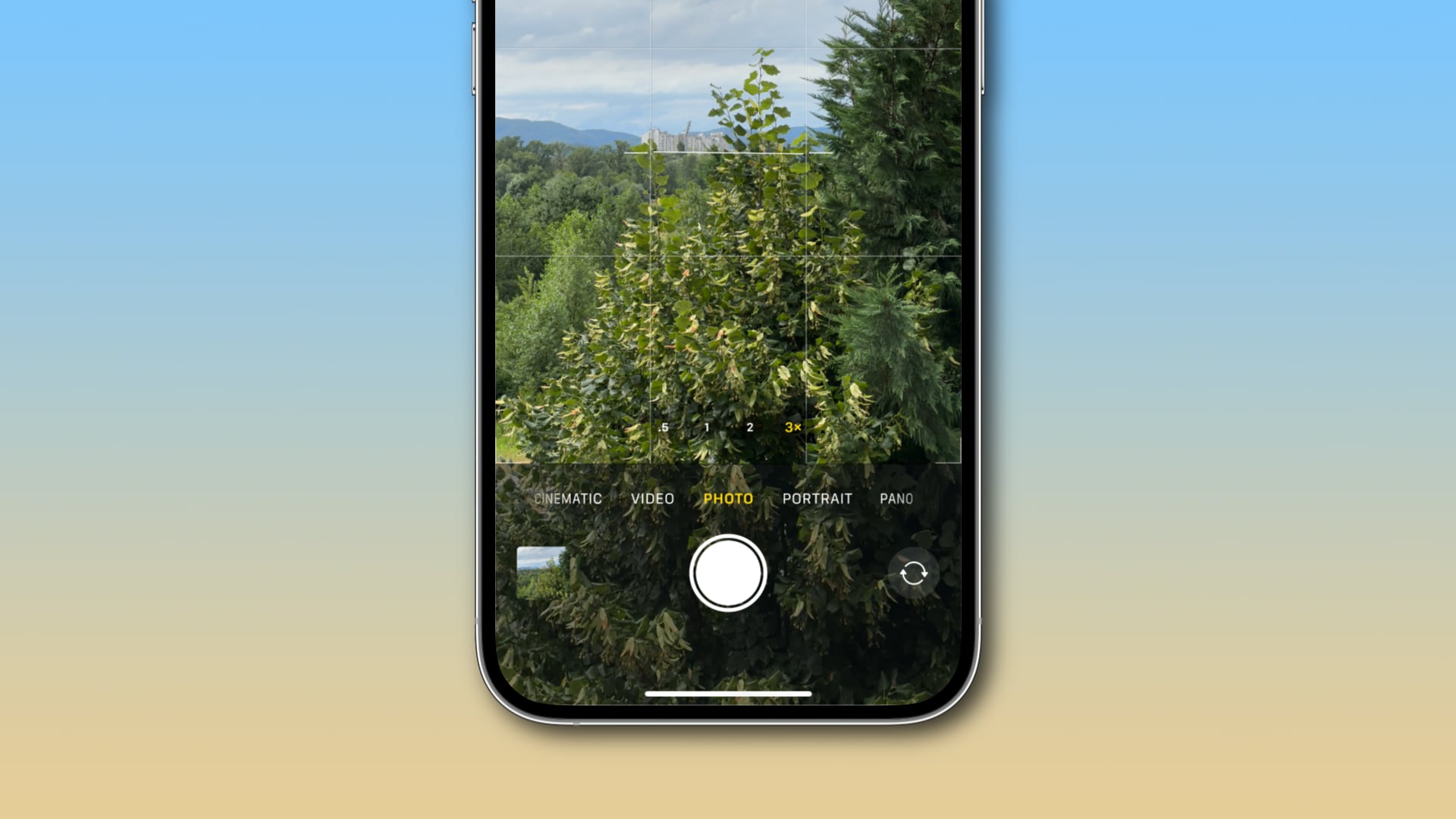
از زمان iOS 11، با کمک ویژگی پنهان سطح عمودی، میتوانید عکسهای کاملاً سطح بالا و پایین را در iPhone و iPad خود بگیرید.
با iOS 17، اپل به سطح دوربین کلید جداگانه خود را داد و در عین حال عملکرد آن را گسترش داد تا به شما کمک کند در یک زاویه کاملاً مستقیم عکس بگیرید.
تراز کردن دوربین یک ویژگی بسیار مفید است. حیف که به طور پیش فرض خاموش است. در این پست، ما به شما نشان خواهیم داد که چگونه گزینه سطح دوربین را فعال کنید و از آن برای هدایت قرارگیری افق و تراز کردن عکس های بالای سر در آیفون خود استفاده کنید.
نحوه روشن کردن قابلیت سطح دوربین در آیفون
چرخاندن تنظیمات سطح دوربین جدید iOS 17، هم سطح افقی جدید و هم سطح تلاقی موجود را فعال می کند، که وقتی مستقیماً روی سوژه خود می ایستید ظاهر می شود.

در اینجا مراحل روشن کردن سطح دوربین آمده است:
- باز کن تنظیمات برنامه در iPhone یا iPad شما.
- پیدا کنید و ضربه بزنید دوربین گزینه در لیست اصلی گزینه ها.
- روشن کن مرحله گزینه زیر ترکیب بندی عنوان
با این کار خطوط افقی در برنامه دوربین فعال می شود که به طور خودکار زمانی که آیفون تشخیص دهد شما از سطح خارج شده اید نشان داده می شود. سطح دوربین از حسگرهای شتاب سنج و ژیروسکوپ داخلی آیفون شما برای تعیین موقعیت نسبی آن در فضا استفاده می کند.
نحوه استفاده از سطح دوربین آیفون برای تراز افق
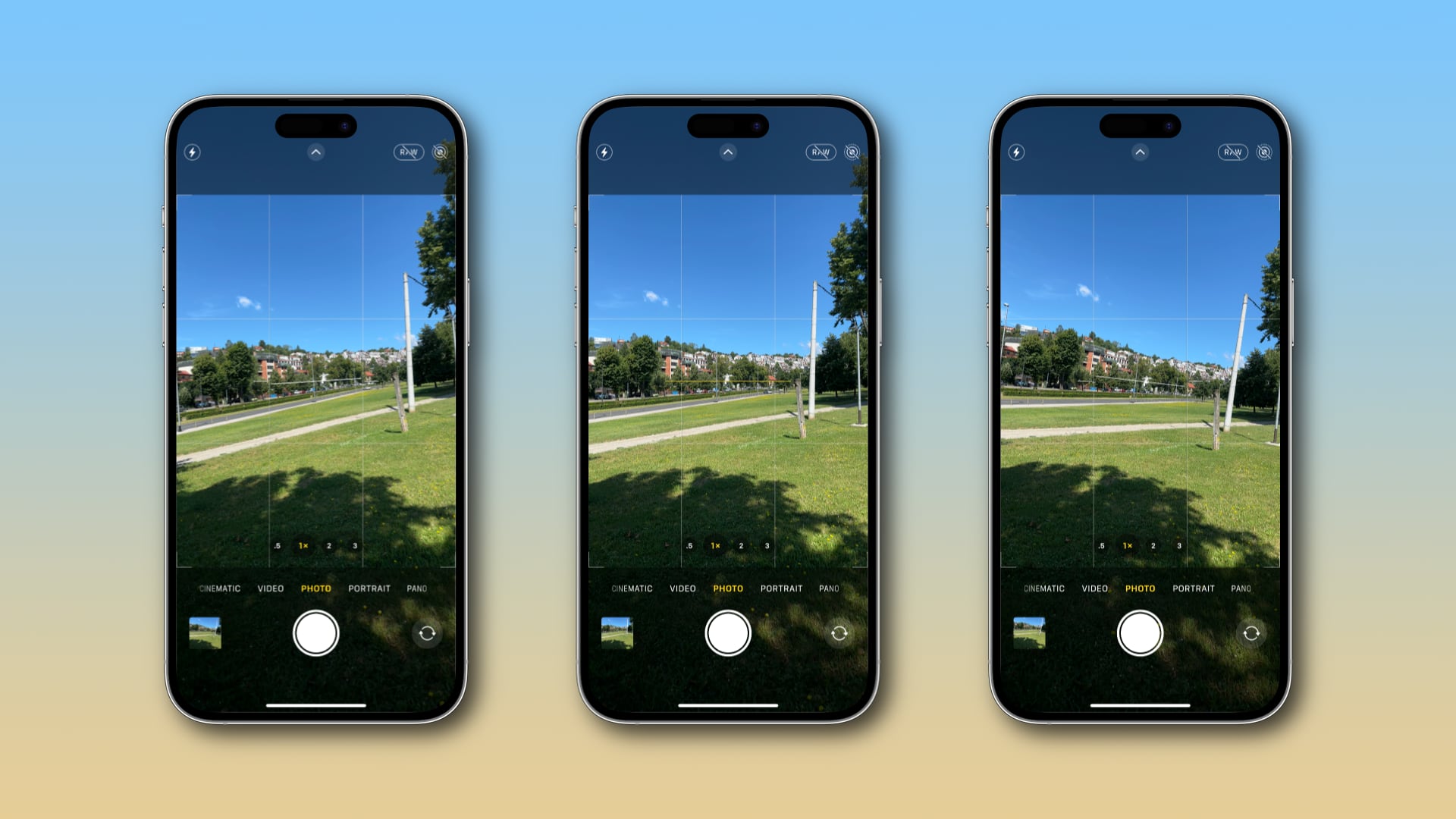
برای تراز کردن دوربین آیفون با خط افق، دستگاه خود را کج کنید تا خطوط شکسته در منظره یاب دوباره به هم متصل شوند و به یک خط مستقیم زرد تبدیل شوند.
تبریک می گویم، دوربین اکنون کاملاً با افق هماهنگ شده است. سریع، قبل از اینکه دوباره از سطح خارج شوید، دکمه شاتر را بزنید!
سطح دوربین روی هر دوربین آیفونی هم به صورت عمودی و هم افقی کار می کند، اما شما آن را در زوایای واضح نخواهید دید زیرا محدود به زوایای کم نزدیک به افقی است.
سطح افقی جدید در iOS 17 در همه حالت های عکاسی به جز عکاسی پانوراما در دسترس است. با این حال، سطح عمودی به حالتهای Time-Lapse، Photo و Portrait محدود میشود. در حین ضبط ویدیو در دسترس نیست.
نحوه استفاده از سطح دوربین آیفون برای گرفتن عکس های کاملاً تراز شده از بالای سر و از بالا به پایین
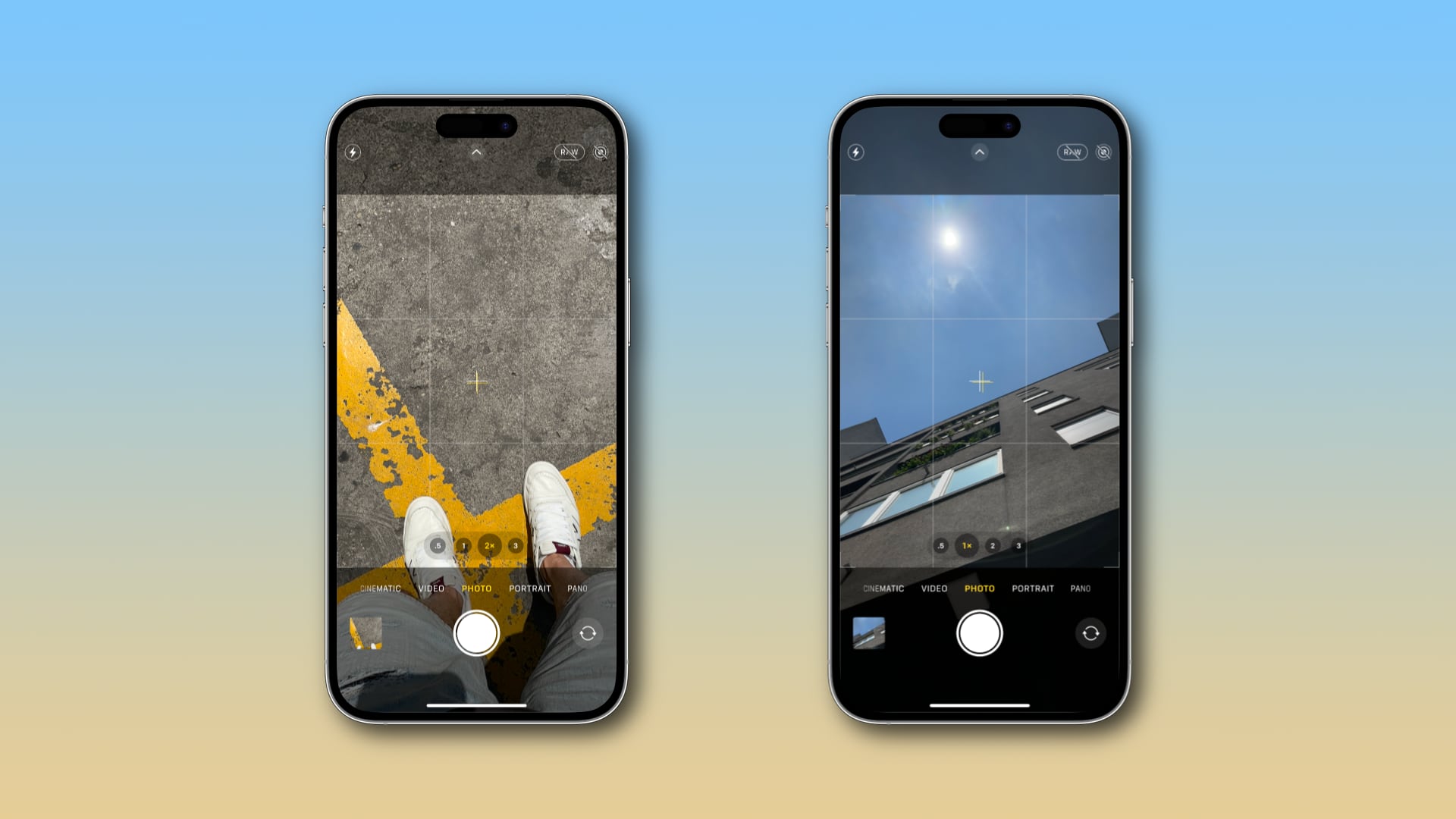
جدا از سطح افقی، آیفون شما یک سطح عمودی پنهان نیز دارد. هنگام عکاسی از چیزهایی که مستقیماً بالای سر شما، مانند آسمان، یا زیر شما، مانند غذایتان، عکس میگیرید، یک جفت تلاقی در منظره یاب ظاهر میشود. سطح عمودی تراز شما را هدایت می کند تا بتوانید بدون بازو یا پایه سه پایه عکس های متعادل بگیرید.
هنگامی که دو خط تیره روی هم قرار میگیرند و زرد میشوند و آیفون شما به طرز ماهرانهای میلرزد، عکس کاملاً تراز میشود. دکمه شاتر را بزنید و عکس کاملا متعادل خود را تحسین کنید! متأسفانه، iOS 17 فاقد سوئیچ های جداگانه برای روشن یا خاموش کردن مستقل سطوح افقی و عمودی است.
سوئیچ Grid در iOS 17 و 16: تفاوت چیست؟
در iOS 16، با چرخاندن سوئیچ Grid سطح crosshair مخفی در برنامه دوربین را نیز فعال می کند. با این حال، در iOS 17، چرخاندن این سوئیچ فقط شبکه را تغییر میدهد، زیرا قابلیت تراز کردن دوربین اکنون سوئیچ اختصاصی خود را در تنظیمات دارد.
گزینه های سطح دوربین در iOS 16:
- تنظیمات > دوربین > شبکه هم خطوط شبکه و هم سطح عمودی را که به طور خودکار هنگام گرفتن عکس از بالا و بالا به پایین ظاهر می شود تغییر می دهد.
گزینه های سطح دوربین در iOS 17:
- تنظیمات > دوربین > شبکه فقط خطوط شبکه را در برنامه دوربین تغییر می دهد.
- تنظیمات > دوربین > سطح سطح عمودی قدیمی (تقاطع) را برای عکس های بالای سر و بالا به پایین، به علاوه سطح دوربین افقی جدید تغییر می دهد.
سطح دوربین یک گزینه فوق العاده مفید است. با کمی تلاش، می توانید زاویه عکاسی افقی خود را صاف کنید و تصاویر خود را کاملاً تراز کنید.
آن خطوط را تراز کنید!

چه در عکاسی آیفون تازه کار باشید و چه نباشید، گرید می تواند به شما کمک کند قانون یک سوم را اعمال کنید، حتی اگر برخی از افراد از آن برای هدایت مکان افق در عکس های خود استفاده می کنند. می توانید شبکه دوربین را در داخل آن روشن یا خاموش کنید ترکیب بندی بخش در تنظیمات > دوربین > شبکه.
شما همچنین می توانید از شبکه برای تراز کردن افق استفاده کنید، اما مشکل در آن دقت است. خطوط شبکه فقط همین هستند – خطوط. آنها مانند ویژگی سطح به حرکت پاسخ نمی دهند، که از حسگرهای شتاب سنج و ژیروسکوپ آیفون برای تشخیص کوچکترین تغییرات در موقعیت دوربین در هر سه محور بهره می برد.
متأسفانه، اپل ویژگی سطح را بهطور پیشفرض خاموش نگه میدارد تا از تحت تأثیر قرار دادن رابط برنامه دوربین جلوگیری کند، اما اگر از من بپرسید باید خارج از جعبه فعال شود. انجام این کار تضمین می کند که همه می توانند به راحتی زاویه و پرسپکتیو عکسبرداری خود را بدون اینکه لزوماً از وجود این گزینه اطلاع داشته باشند، تنظیم کنند.
لینک کوتاه مقاله : https://5ia.ir/TSEyqE
کوتاه کننده لینک
کد QR :

 t_98zoom@ به کانال تلگرام 98 زوم بپیوندید
t_98zoom@ به کانال تلگرام 98 زوم بپیوندید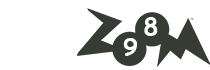
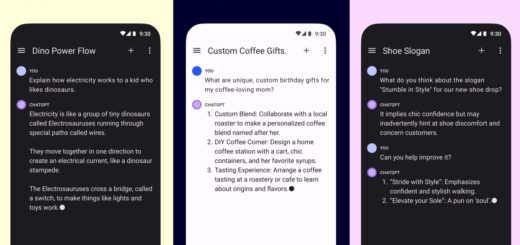
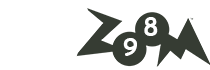






آخرین دیدگاهها